Correção: reinstale os drivers para este dispositivo (código 18)
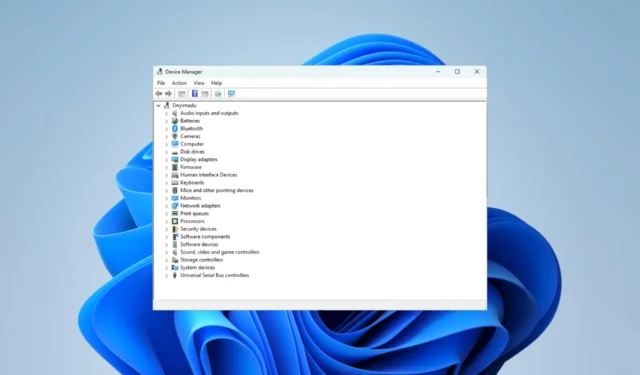
Em um dispositivo Windows, alguns de nossos leitores reclamaram da mensagem de erro reinstalar drivers para este código de dispositivo 18. Como você pode imaginar, esse erro envolve problemas de driver.
Investigamos o problema e, neste artigo, apresentamos as causas prováveis e algumas soluções práticas.
O que causa a reinstalação dos drivers para este código de dispositivo 18?
A partir da interação com os usuários, o problema pode ser desencadeado por qualquer um dos seguintes:
- Drivers incompatíveis – Às vezes, um erro de código 18 pode aparecer se os drivers do seu dispositivo não forem compatíveis com a versão do Windows que você instalou.
- Drivers corrompidos ou desatualizados – Caso os drivers do dispositivo estejam desatualizados ou corrompidos , reinstalá-los pode resolver o erro.
- Conflitos de hardware – Se houver conflitos entre os dispositivos de hardware em seu sistema, isso pode causar erros de código 18.
- Hardware defeituoso – Se o dispositivo estiver com defeito ou danificado, pode causar erros de código 18.
- Malware ou infecções por vírus – Malware ou vírus podem danificar ou corromper os drivers do dispositivo, levando a erros de código 18.
Como corrijo os drivers de reinstalação para este código de dispositivo 18?
Sugerimos tentar estas pré-soluções simples:
- Reinicie o computador – Às vezes, a reinicialização pode efetivamente encerrar processos problemáticos que podem acionar o erro do código 18.
- Teste para danos de hardware – Para garantir que o hardware não está com defeito, você pode testá-lo em outro computador.
- Verificação de vírus – A execução de uma verificação completa de vírus usando um software antivírus confiável pode reduzir significativamente o risco de encontrar erros causados por malware.
Se o erro persistir depois de tentar essas soluções alternativas, você pode passar para as soluções listadas abaixo.
1. Reinstale os drivers
- Clique com o botão direito do mouse no menu Iniciar e selecione Gerenciador de dispositivos .

- Expanda qualquer categoria em que você tenha um driver desatualizado (eles geralmente terão um emblema amarelo).
- Clique com o botão direito do mouse no driver e selecione Desinstalar dispositivo .
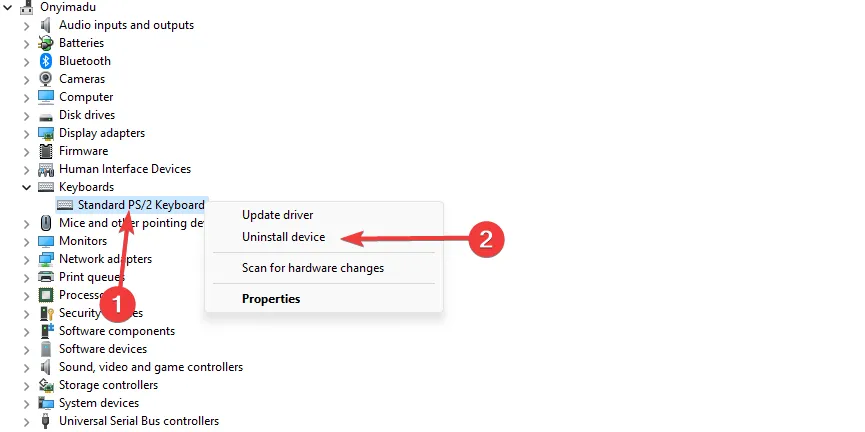
- Confirme sua escolha.
- Reinicie o computador e reinicie o Gerenciador de dispositivos.
- Clique em Verificar se há alterações de hardware .
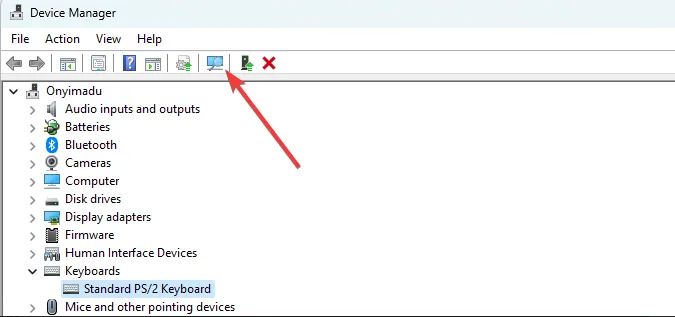
- Finalmente, verifique se o erro foi resolvido.
2. Atualize os drivers
- Clique com o botão direito do mouse no menu Iniciar e selecione Gerenciador de dispositivos .
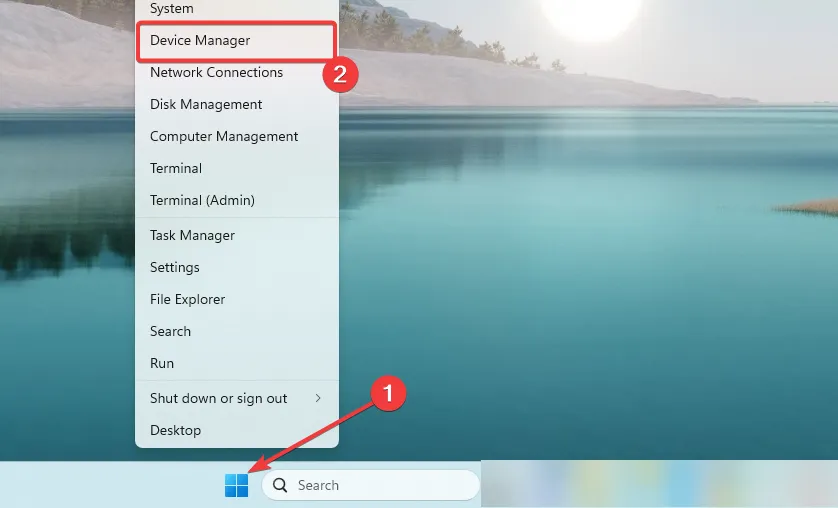
- Expanda qualquer categoria em que você tenha um driver desatualizado (eles geralmente terão um emblema amarelo).
- Clique com o botão direito do mouse no driver e selecione Atualizar driver .
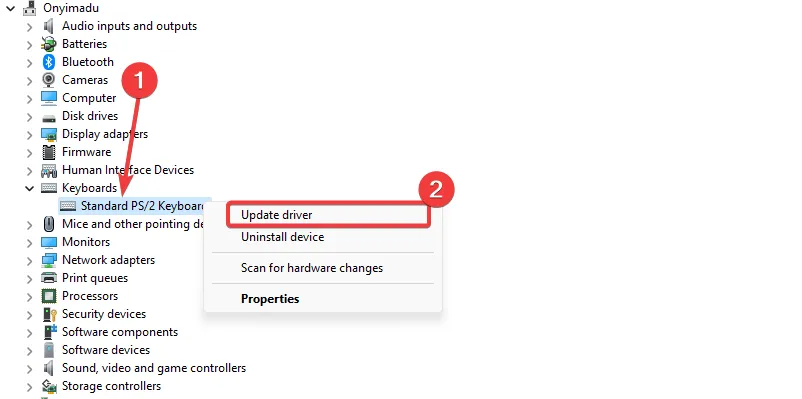
- Selecione a opção Pesquisar atualizações automaticamente .
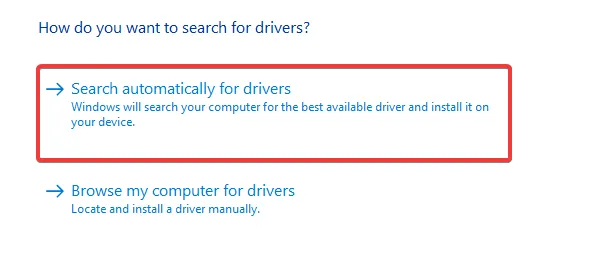
- Por fim, verifique se os drivers de reinstalação para este erro de código 18 do dispositivo foram corrigidos.
Caso as etapas acima não funcionem para o seu PC, não se preocupe. Você sempre pode obter suporte de driver dedicado.
Assim, é possível escanear o sistema em busca de drivers desatualizados e corrigi-los com a versão oficial do fabricante.
3. Execute o solucionador de problemas de hardware específico
- Pressione Windows+ Ipara abrir o aplicativo Configurações .
- No painel direito, clique em Solução de problemas .
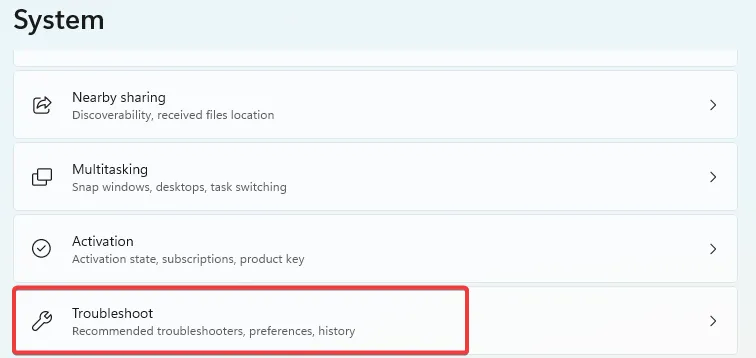
- Selecione Outros solucionadores de problemas .

- Procure o componente de hardware que aciona o erro e clique no botão Executar .
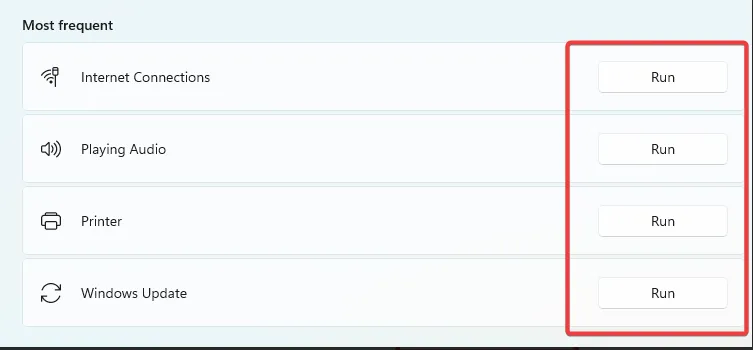
- Por fim, verifique se os drivers de reinstalação para este código de dispositivo 18 foram corrigidos.
4. Atualize o sistema operacional
- Pressione Windows+ Ipara abrir o aplicativo Configurações .
- No painel esquerdo, clique em Atualização do Windows e, à direita, clique em Verificar atualizações.
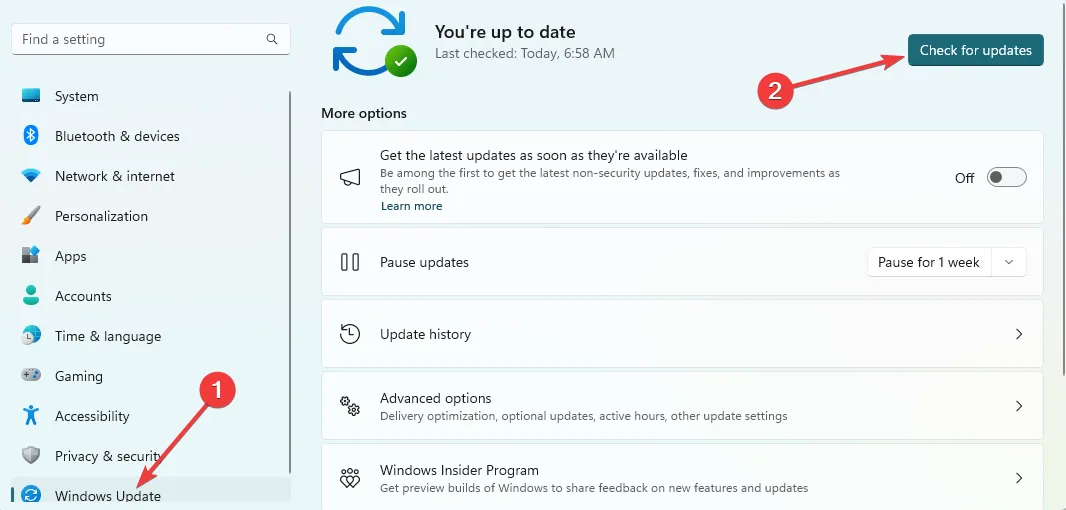
- Por fim, clique em Baixar e instalar e verifique se o erro foi corrigido.
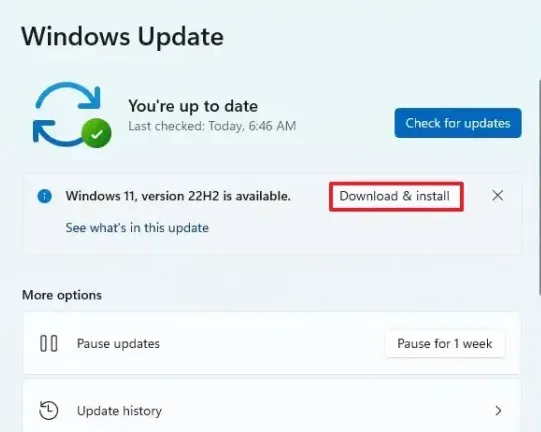
Qualquer uma das correções acima deve ser útil se corrigir o erro do driver. No entanto, não os escrevemos em nenhuma ordem específica, por isso recomendamos tentar qualquer solução que pareça adequada.
Além disso, como último recurso, você pode tentar redefinir seu dispositivo Windows se nada mais funcionar.
Por último, adoramos ouvir de você, então entre em contato conosco através da seção de comentários e deixe-nos saber qual correção corrigiu o erro.



Deixe um comentário